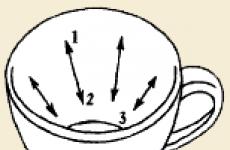Elektron byudjet imzolash uchun sertifikat tanlamaydi. Elektron imzo sertifikatingiz parolini unutgan bo'lsangiz nima qilish kerak? Elektron imzo haqiqiy emas
Egalari elektron imzo ko'pincha ular parolni eslay olmaydilar. Vaziyat achinarli, ammo umidsiz emas. Imzoga kirishni qanday tiklash mumkin - maqolani o'qing.
Elektron imzo uchun parol yoki PIN kod (ED yoki EDS) bank kartasi uchun PIN kodga o'xshaydi. Bu imzoni firibgarlardan himoya qiladi, uni eslab qolish yoki qog'ozga yozib qo'yish va imzoning o'zidan uzoqroq tutish kerak. Ammo, karta PIN-kodidan farqli o'laroq, ES paroli kamdan-kam qo'llaniladi va ko'pincha unutiladi.
Keling, iqtisodchi Vasiliyni olaylik. U elektron imzo oldi, uni kompyuteriga o'rnatdi, parol o'rnatdi, "Eslab qolish" katagiga belgi qo'ydi - va shu bilan birga, u boshqa hech qachon bu kombinatsiyani kiritmagan. Ammo olti oy o'tgach, Vasiliy boshqa ofisga ko'chib o'tdi va yangi kompyuterga o'tirdi. U o'z imzosini qo'yishga harakat qildi, lekin bu ish bermadi - u elektron imzo uchun parolni unutib qo'ydi va belgilarni yozgan qog'oz parchasini yo'qotdi.
Vasiliy o'z muammosida yolg'iz emas - ko'plab elektron imzo egalari elektron imzo parolini qaerdan olishni eslay olmaydilar yoki bilishmaydi. Ushbu maqolada sizga bunday vaziyatda nima qilish kerakligini va qachon yangi ESni olishingiz kerakligini aytib beramiz.
Elektron imzo uchun parol va PIN kod nima?
Himoya turlaridan biri elektron imzoga o'rnatiladi: parol yoki PIN kod. Keling, ular qanday farq qilishini aniqlaylik.
Elektron imzo konteyneri uchun parol
Parol kompyuter xotirasida saqlangan imzo uchun ishlatiladi. U elektron imzo konteynerini himoya qiladi - imzo fayllari bo'lgan papka: sertifikat, shaxsiy va ochiq kalitlar.
Elektron raqamli imzo egasi elektron raqamli imzo sertifikatini berib, uni kompyuter reestriga yoki oddiy flesh-diskga (token emas) yozganda birinchi marta parolga duch keladi. Siz o'zingiz parolni o'ylab topishingiz kerak - yozish paytida dastur CryptoPro CSP raqamlar, belgilar va lotin va rus harflari kombinatsiyasini kiritishingiz kerak bo'lgan oynani ko'rsatadi.
Bundan tashqari, ushbu parol kompyuterga imzo o'rnatish, uni nusxalash va har safar foydalanilganda - hujjatlarni imzolash, elektron savdo maydonchasida ishlash yoki xizmatlarga kirishda so'raladi. Albatta, "Parolni eslab qolish" katagiga belgi qo'ymasangiz.
Elektron imzo tokenidan pin-kod
PIN-kod elektron imzo uchun ishlatiladi, u USB flesh-disk ko'rinishidagi tashuvchida - tokenda qayd etiladi. PIN tokenni himoya qiladi, shuning uchun firibgarlar raqamli imzoni o'g'irlashsa, ular imzoning o'zidan foydalana olmaydi.
Elektron raqamli imzo egasi imzoni berishda birinchi marta PIN kodni kiritishi kerak - u tokenga yozilganda. Agar ommaviy axborot vositalari yangi bo'lsa, unda siz "zavod" standart qiymatini kiritishingiz kerak, masalan, Rutoken uchun 12345678. Buzg'unchilar uni ololmasligi uchun darhol "zavod" qiymatini o'zingizga o'zgartirgan ma'qul.
Shundan so'ng, imzo sertifikatini kompyuteringizga o'rnatish, elektron imzodan foydalanish va nusxalash va u bilan yangi kompyuterda ishlash uchun PIN kodni kiritishingiz kerak bo'ladi. Kombinatsiyani har safar kiritmaslik uchun "Parolni eslab qolish" katagiga belgi qo'yishingiz mumkin. Bu holatda asosiy narsa belgilar ketma-ketligini unutmaslikdir.
Agar parol va imzo PIN-kodini eslay olmasangiz, uni qayta tiklay olmaysiz. Hatto sertifikat bergan sertifikatlashtirish markazi ham bunga yordam bermaydi - u raqamli parollarni saqlamaydi. Shuning uchun, siz qimmatbaho kombinatsiyani eslab qolishga yoki uni topishga harakat qilishingiz kerak.
Imzo parolingizni unutdingiz
Elektron imzo konteyneri uchun parol cheksiz ko'p marta kiritilishi mumkin. Shunday qilib, siz imzo uchun barcha tanish kombinatsiyalarni xavfsiz tanlashingiz mumkin: muhim sanalar yoki sertifikat berishda sertifikatlashtirish organi tomonidan yuborilgan SMS-xabardagi kod. Ehtimol, bu maxsus kod tasodifan konteynerga himoya sifatida o'rnatilgan.
Agar siz parolni taxmin qila olmasangiz, ba'zi hollarda sertifikatga kirishni tiklash mumkin. Agar siz ilgari "Eslab qoling" katakchasini bosish orqali parolni kompyuteringizda saqlagan bo'lsangiz, ba'zida bunday konteyner parolni kiritmasdan nusxalanishi mumkin. Barcha imzo fayllari bilan jildni boshqa qurilmaga yoki tokenga nusxalashga harakat qiling. Agar jarayon davomida sizdan parol so'ralmasa, siz elektron imzo bilan ishlashni davom ettirishingiz mumkin.
Agar siz imzoni ko'chira olmasangiz yoki eslay olmasangiz EDS paroli, keyin faqat bitta narsa qoladi - yangi ES sertifikatini oling. Buning uchun siz sertifikatlashtirish markazida eskisini bekor qilishingiz va yangisini berish uchun hujjatlar va ariza topshirishingiz kerak. Yangi imzo konteyneriga eslab qolish oson bo'lgan parolni o'rnatishga arziydi, ammo firibgarlar buni taxmin qilmaydi.
Unutilgan token PIN kodini tiklash ham mumkin emas. Aynan shuning uchun token raqamli imzoning ishonchli tashuvchisi hisoblanadi: agar u firibgarlar tomonidan o‘g‘irlangan bo‘lsa, PIN-kod imzoni ulardan himoya qiladi.
Biroq, elektron imzo egasi uchun to'g'ri kombinatsiyani tanlashga yordam beradigan ikkita usul mavjud.
Yechim №1. Zavod parol.
Odatiy bo'lib, yangi token ishlab chiqaruvchidan standart PIN-kodga o'rnatiladi. Raqamli imzo sertifikatiga qayta kirish uchun uni kiritishingiz mumkin. Turli ommaviy axborot vositalari uchun turli qiymatlar ishlaydi:
- "Rutoken", eSmart, JaCarta va JaCarta LT - 12345678,
- eToken - 1234567890, eToken,
- Jacarta SE - PKI qismi uchun 1111111 va GOST qismi uchun 0987654321.
Agar "zavod" kombinatsiyasi tokenga mos kelmasa, bu sertifikatni yozishda o'zgartirilganligini anglatadi. Keyin elektron imzoga kirishni qaytarishning yagona yo'li bor - to'g'ri belgilarni tanlash.
Yechim №2. PIN kod va administrator huquqlarini tanlash
Token uchun pin kodni topishga o'nta urinish mavjud. Belgilarning o'ninchi noto'g'ri kiritilishidan keyin u bloklanadi.
Ba'zan kiritish urinishlari soni ko'paytirilishi mumkin. Buning uchun siz tokenga administrator sifatida kirishingiz va pin kodini ochishingiz kerak:
- Token boshqaruv paneliga o'ting. Misol uchun, agar siz Rutoken ommaviy axborot vositalaridan foydalanayotgan bo'lsangiz, unda siz Boshlash - Boshqarish paneli - Boshqarish paneli "Rutoken" - "Ma'muriyat" yorlig'iga o'tishingiz kerak.
- Administrator PIN kodini kiriting. Standart qiymat ishlab chiqaruvchi tomonidan o'rnatiladi: Rutoken uchun - 87654321, Jacarta SE uchun - PKI qismi uchun 00000000 va GOST qismi uchun 1234567890. Agar standart administrator qiymati ishlamasa, u o'zgartirilganligini anglatadi va siz o'rnatilgan kombinatsiyani eslab qolishingiz kerak. Buning uchun o'nta urinish bor, keyin token butunlay bloklanadi.
- Token pin kodini qulfdan chiqaring. Buni amalga oshirish uchun "Ma'muriyat" yorlig'ida "Blokdan chiqarish" tugmasini bosing.


Bundan tashqari, agar administratorning PIN-kodi ma'lum bo'lsa, siz kirish urinishlarini boshqa yo'l bilan tiklashingiz mumkin - CryptoPro CSP orqali:
- CryptoPro CSP-ni oching, "Uskuna" yorlig'iga o'ting va "Media turlarini sozlash" tugmasini bosing.
- Tokeningizni tanlang. Uning xususiyatlarini oching va "Ma'lumot" bo'limiga o'ting.
- PIN kodni blokdan chiqarish.


Qulfni ochgandan so'ng, kiritishga urinish hisoblagichi qayta o'rnatiladi. Ammo shunga qaramay, token uchun to'g'ri kombinatsiya kiritilmaguncha, kirish rad etiladi va imzodan foydalanish mumkin bo'lmaydi.
Agar kerakli kombinatsiyani eslay olmasangiz yoki o'zgartira olmasangiz, siz CAdan yangi imzo sertifikatini olishingiz kerak bo'ladi: eski sertifikatni bekor qiling va yangisini oling. Siz eski tokendan foydalanishingiz mumkin - siz mediani formatlashingiz mumkin, keyin eski PIN-kod va sertifikat o'chiriladi. Rutoken, eToken, JaCarta LT brendlarining tokenlarini administrator huquqlarisiz formatlashingiz mumkinligini unutmang. Ammo Jacarta SE media-ni formatlash uchun siz administrator pinini bilishingiz kerak.
Imzoni yangi tokenga yozayotganda, tashuvchining standart PIN kodini o'zingizga o'zgartirishni tavsiya qilamiz. Bu, albatta, kombinatsiyaning yana yo'qolishiga olib kelishi mumkin. Ammo tokendagi "zavod" qiymatini buzishga muvaffaq bo'lgan va o'g'irlangan elektron imzo bilan muhim hujjatlarni imzolagan firibgarlardan azob chekishdan ko'ra, yangi sertifikat olish yaxshiroqdir.
Bolalar uchun antipiretiklar pediatr tomonidan belgilanadi. Ammo vaziyatlar mavjud shoshilinch yordam isitma uchun, bolaga darhol dori berish kerak bo'lganda. Keyin ota-onalar mas'uliyatni o'z zimmalariga oladilar va antipiretik preparatlarni qo'llashadi. Chaqaloqlarga nima berishga ruxsat beriladi? Katta yoshdagi bolalarda haroratni qanday tushirish mumkin? Qaysi dorilar eng xavfsiz hisoblanadi?
Global manzil: crl.roskazna.ru/crl/fk01.crl
Mahalliy manzil (UFK uchun): crl.fsfk.local/crl/fk01.crl
Ushbu xatoning yana bir yechimi
Xato 404 Yechim: sozlamalarda hamma narsa noto'g'ri (yuqoriga qarang)
Xato 434 Yechim: Birinchidan, kiritilgan manzilning to'g'riligiga e'tibor bering (lk.budget.gov.ru/udu-webcenter), ayniqsa, agar manzil biron bir joydan ko'chirilgan bo'lsa, "c" harfi. Continent TLS va brauzer sozlamalarini tekshiring. (Hammasi yuqoriroq). Kamdan kam hollarda xavfsizlik devori bloklanadi (men buni faqat comodo, avast bilan kompyuterda ko'rganman) Portning o'zi kerak bo'lmasa ochilmasligi kerak, faqat TLS Continent normal ishlashiga ruxsat berish kerak. Qanday achinarli. Continent TLS xizmatini qayta ishga tushirish ba'zan yordam beradi.
Xato 500: Server tomonidagi xato. Brauzerda sahifani yangilang
Xato 502: Server ishlashi bilan bog'liq global muammo
Tizimga murojaat qilishingiz kerak. adminga. Yechim: Continent TLS xizmatini qayta ishga tushiring yoki shunchaki brauzerda sahifani yangilang.
FC registratoriga murojaat qilishingiz kerak. Yechim:
Ilovaga kiritilgan sertifikat o'rnatilmagan (yuqorida yozilganidek) yoki noto'g'ri sertifikat tanlangan. O'ng tarafdagi sertifikat tanlash oynasida kerakli sertifikatni aniqlashni osonlashtiradigan seriya raqamlari mavjud. Uchun qayta tanlash sertifikat, xatolikdan so'ng, "Continent TLS" xizmatini qayta ishga tushirish tavsiya etiladi
-
Xato 401Yechim: “Continent TLS” sozlamalarini tekshiring. Continent TLS xizmati qayta ishga tushirilmoqda
-
Xato 403Yechim: Siz ildiz sertifikatini mahalliy xotiraga o'rnatishingiz mumkin (mahalliy kompyuter) , qo'shimcha ravishda fk01.crl sertifikatini bekor qilish ro'yxati mavjudligini tekshiring, ehtimol negadir yo'l bloklangan.
Global manzil:crl.roskazna.ru/crl/fk01.crl
Mahalliy manzil (UFK uchun):crl.fsfk.local/crl/fk01.crl
Ushbu xatoning yana bir yechimi
-
Xato 404Yechim: sozlamalar bilan hammasi yomon (yuqoriga qarang)
-
Xato 434Yechim: Avvalo, kiritilgan manzilning to'g'riligiga e'tibor bering (lk.budget.gov.ru/udu-webcenter), ayniqsa, agar manzil biron bir joydan ko'chirilgan bo'lsa, "c" harfi. Continent TLS va brauzer sozlamalarini tekshiring. (Hammasi yuqoriroq). Kamdan kam hollarda xavfsizlik devori bloklanadi (men uni faqat comodo, avast bilan kompyuterda ko'rganman) Portning o'zi kerak bo'lmasa ochilmasligi kerak, faqat TLS Continentning normal ishlashiga ruxsat berish kerak. Qanday achinarli. Continent TLS xizmatini qayta ishga tushirish ba'zan yordam beradi.
-
Xato 500: Server tomonidagi xato. Brauzerda sahifani yangilang
-
Xato 502: Server ishlashi bilan bog'liq global muammo
-
Tizimga murojaat qilishingiz kerak. adminga.
-
FC registratoriga murojaat qilishingiz kerak. Yechim:
Ilovaga kiritilgan sertifikat o'rnatilmagan (yuqorida yozilganidek) yoki noto'g'ri sertifikat tanlangan. O'ng tarafdagi sertifikat tanlash oynasida kerakli sertifikatni aniqlashni osonlashtiradigan seriya raqamlari mavjud. Xatodan keyin sertifikatni qayta tanlash uchun “Continent TLS” xizmatini qayta ishga tushirish tavsiya etiladi
"Elektron byudjet" siz sozlamalarni tekshirishingiz kerak:
ga kirish Shaxsiy kabinet havola orqali amalga oshiriladi http://lk. byudjet. gov. ru/ udu- veb-markaz;
"Continent TLS VPN Client" sozlamalarini tekshiring.
TLS Continent sertifikatini qo'shgandan so'ng, Sertifikat maydonida "ko'rsatilishi kerak.<.budget.gov.ru>
brauzer sozlamalarini tekshiring.
"Proksi-serverdan foydalanmang" maydonida 127.0.0.1 qiymati bo'lmasligi kerak.
« Elektron byudjet»
401 Avtorizatsiya xatosi. TLS protokoli yordamida xavfsiz kanal o‘rnatishda xatolik yuz berdi.
Windows XP uchun:
Boshlash > Ishga tushirish > mmc > konsol > qo‘shimcha dasturni qo‘shish yoki o‘chirish > “sertifikatlar” qo‘shish (3-rasm) > mening hisobim > Tugatish > OK > ro‘yxatni kengaytirish > “ishonchli” qatorni oching ildiz markazlari" - "sertifikatlar" > sertifikatlar joylashgan oynaning bo'sh joyida sichqonchaning o'ng tugmachasini bosing va tanlang (4-rasm) > barcha vazifalar > import >

3-rasm

4-rasm
Windows 7 uchun:
Boshlash > Ishga tushirish > mmc > fayl > qo‘shimcha komponentni qo‘shish yoki o‘chirish > «sertifikatlar» qo‘shimchasini qo‘shish (5-rasm) > qo‘shish > mening hisobim > Tugatish > OK > tarkibni kengaytiring va «ishonchli ildiz» qatoriga o‘ting. vakolatlar" - "sertifikatlar" (6-rasm) > sertifikatlar joylashgan oynaning bo'sh joyida sichqonchaning o'ng tugmachasini bosing va tanlang > barcha vazifalar > import > tanlang zarur sertifikat va o'rnating.

5-rasm

Men hozirgina smartfonimdan kirdim. UC brauzeri.
Ular kirishda shunchaki sertifikat so'rashadi, men ma'muriyat tomonidan menga berilganini ko'rsataman.
Va u qasam ichadi - eski yoki ishlamaydigan sertifikat kabi, lekin nazariy jihatdan boshqa yo'l yo'q.
Bir daqiqa kutib turing - siz telefoningizdan shaxsiy hisobingizga qo'shimcha dasturlarsiz kiryapsizmi?
Nima uchun bularning barchasini o'rnatish kerak?\
Shunchaki u erda TLS mijozi bor va u seansni ko'targandan keyingina ulanishingiz mumkin.
Esimda, Chrome’ning so‘nggi versiyalarida SSL3 taqiqlangan. Ular unda jiddiy teshik topdilar.
Ushbu taqiq brauzerni TLS dan foydalanishga majbur qiladi va siz kirmoqchi bo'lgan sayt TLS ni umuman qo'llab-quvvatlamaydi yoki uning eski versiyasini Chrome ham shikoyat qiladi. Vaqtinchalik yechim
1. Manzil satriga “Chrome://flags” yozing
2. “Minimal SSL/TLS” versiyasini qo‘llab-quvvatlash” variantini toping.
3. "SSLv3" variantini belgilang.
Ushbu qo'ltiq tayoqchalari Chrome-ni SSL3-ga qasam ichmaslikka majbur qiladi va u sizning saytingiz bilan ishlashni boshlashi kerak. Shuni yodda tutish kerakki, barcha oddiy odamlar SSL3-ni yaqinda kashf etilgan teshiklari tufayli o'chirib qo'yishadi.
Umuman olganda, SSL protokollarining so'nggi "bekorlari" va TLS ning dastlabki versiyasi bilan men ko'proq ovqatlanishimiz kerakligini his qilyapman.
Bizda FIPS uchun umumiy ishtiyoq bor. Biz test serverlarini faqat FIPS mos rejimiga o'tkazdik va _this_ boshlandi... Men buni qanday tasvirlashni ham bilmayman :) Men ikkinchi haftadan beri bir-biriga bog'liq bo'lmagan ko'rinadigan joylardan har xil noxush narsalarni tanlab oldim.
Men bugun LCga kirishga muvaffaq bo'ldim. Firefox-ning so'nggi versiyasini yuklab olishim kerak edi (men uni avvalroq IE orqali sinab ko'rdim, u ishlamadi), uning sozlamalarida ko'rsatmalarga muvofiq proksi-server 127.0.0.1 8080 portini o'rnating va "Barcha xizmatlar uchun foydalanish" bandini belgilang. belgilash katagi. Shundan so'ng, elektron imzodan tokenni kompyuteringizga joylashtiring, budjet.gov.ru veb-saytiga o'ting, yuqori o'ng tomonda "Kirish", keyin "Elektron byudjet tizimining shaxsiy kabinetiga kiring". Sertifikatni ko'rsatishingizni so'rab Mozilla tizimi oynasi paydo bo'ladi, men Federal G'aznachilik tomonidan berilganini tanlayman va darhol sertifikat konteyneri uchun parolni kiritaman. Biz OK kutamiz va shaxsiy hisobingizga kiramiz.
armatura uchun talablardan:
2. “Elektron” tizimi foydalanuvchisining shaxsiy kabinetiga kirish uchun
byudjet" quyidagi veb-versiyalaridan birini ishlatish kerak
brauzer:
Internet Explorer 10.0 yoki undan yuqori versiyasi;
Mozilla Firefox 32.0 yoki undan yuqori versiya;
Gugl xrom 38.0 yoki undan yuqori versiya;
Opera versiyasi 25.0 yoki undan yuqori.
Kimdir sozlash bilan tajribaga ega bo'lganmi?
Qaysi brauzerlardan kirish kerakligi aniq emas, Chrome bu qo'llab-quvvatlanmaydigan xavfsizlik protokoli ekanligidan shikoyat qiladi, Firefox oddiygina yuklamaydi va yangi Opera yuklashni muzlatib qo'yadi.
Javob allaqachon yuqorida berilgan.
Va agar siz hali ham lk.budget.gov.ru veb-saytiga kirsangiz, nega loopback orqali proksi-serverni o'rnatishingiz kerak?
Shunchaki manzil lk.budget.gov.ru
Javob allaqachon yuqorida berilgan.
Shunchaki manzil lk.budget.gov.ru
Men ushbu ko'rsatmalarni o'qib chiqdim, hamma narsani avvalgidek o'rnatdim, proksi 127.0.0.1 ni kiriting, Internet yo'qoladi, men uni olib tashlayman, paydo bo'ladi
To‘qnashdi. Hujjatni o'qing Foydalanuvchining ish stantsiyasining konfiguratsiyasi guide.doc (UFCga berilgan bo'lishi yoki yuklab olishi kerak)
Javob allaqachon yuqorida berilgan.
Keyin Continent TLS mijozi orqali xavfsiz VPN ulanishi o'rnatiladi. Siz ko'rsatmalarni umuman o'qimaganga o'xshaysiz.
Va eng muhimi: shaxsiy hisobingiz manzilida joylashgan http://lk.budget.gov.ru/udu-webcenter, shunchaki manzil lk.budget.gov.ru ishlamayapti! Axmoq ishlab chiquvchilar qayta yo'naltirishmadi.
Agar buni tushunsangiz, menga masofaviy kirishda yordam bering, menga elektron pochta orqali yozing
Men bugun LCga kirishga muvaffaq bo'ldim. Firefox-ning so'nggi versiyasini yuklab olishim kerak edi (men uni avvalroq IE orqali sinab ko'rdim, u ishlamadi), uning sozlamalarida ko'rsatmalarga muvofiq proksi-server 127.0.0.1 8080 portini o'rnating va "Barcha xizmatlar uchun foydalanish" bandini belgilang. belgilash katagi. Shundan so'ng, elektron imzodan tokenni kompyuteringizga joylashtiring, budjet.gov.ru veb-saytiga o'ting, yuqori o'ng tomonda "Kirish", keyin "Elektron byudjet tizimining shaxsiy kabinetiga kiring". Sertifikatni ko'rsatishingizni so'rab Mozilla tizimi oynasi paydo bo'ladi, men Federal G'aznachilik tomonidan berilganini tanlayman va darhol sertifikat konteyneri uchun parolni kiritaman. Biz OK kutamiz va shaxsiy hisobingizga kiramiz.
Men xromning barcha versiyalarini yuklab oldim, mozillalarni yuklab oldim, ularni yangiladim, Yandex va Opera orqali sinab ko'rdim, xuddi shunday xato
Hammaga salom, menga quyidagilarni ayting, bu yerga lk.budget.gov.ru saytiga faqat token yordamida kirish mumkinmi? Continent TLS mijozi bitta raqamli imzoni ko'rsatmaydi, garchi bu raqamli imzolar CryptoPro orqali reestrda va floppi diskda o'rnatilgan.
Continent TLS faqat eToken, Rutoken yoki USB flesh-diskidan foydalanishi mumkin. Ro'yxatga olish kitobi qoidalarga muvofiq emas (IMG:style_emoticons/default/smile.gif) va floppi disklar allaqachon o'lik.
“Elektron byudjet” davlat moliya boshqarmasi
Bilimlar bazasi
o'rnatish va sozlash uchun dasturiy ta'minot Elektron byudjet tizimi foydalanuvchisi uchun avtomatlashtirilgan ish stantsiyasi
mavhum.. 3
1.... Atamalar va qisqartmalar ro'yxati.. 4
2.... Ro‘yxat mumkin bo'lgan muammolar ulanish bilan... 5
3.... Yechim variantlari.. 6
3.1. "403 Kirish taqiqlandi" xatosi topilmadi joriy ro'yxat sertifikatlar bekor qilingan." 6
3.2. Xato: 403 Kirish rad etildi: ildiz sertifikati topilmadi. 7
3.3. “Autentifikatsiya xatosi: tizimda foydalanuvchi hisobi topilmadi. Federal G'aznachilik registratoriga murojaat qiling." 8
3.4. “403 Kirish rad etildi” xatosi “To‘g‘ri mijoz sertifikati tanlanmagan. Tanlangan kalit konteyner formati qo‘llab-quvvatlanmaydi." 8
3.5. Xato "503 Destination server mavjud emas." 8
Ro'yxatdan o'tish varaqasini o'zgartirish.. 10
izoh
Ushbu hujjatda Elektron byudjet tizimi foydalanuvchisi uchun avtomatlashtirilgan ish stansiyasi uchun dasturiy ta’minotni o‘rnatish va sozlashda yuzaga kelishi mumkin bo‘lgan muammolar va ularni bartaraf etish yo‘llari ro‘yxati keltirilgan.
2. Atamalar va qisqartmalar ro'yxati
Ushbu hujjatda quyidagi atamalar va qisqartmalar qo'llaniladi:
AWS - avtomatlashtirilgan ish joyi elektron byudjet tizimi foydalanuvchisi;
Dasturiy ta'minot - dasturiy ta'minot;
“Elektron byudjet” tizimi davlat moliyasini boshqarishning “Elektron byudjet” davlat integratsiyalashgan axborot tizimidir.
3. Mumkin bo'lgan ulanish muammolari ro'yxati
Dasturiy ta'minotni o'rnatish va sozlashda yuzaga kelishi mumkin bo'lgan muammolar ro'yxati jadvalda keltirilgan (1-jadval).
Jadval 1. Dasturiy ta'minotni o'rnatish va sozlashda yuzaga kelishi mumkin bo'lgan muammolar ro'yxati.
No p/P | Xatoning tavsifi | Bob |
Xato "403 Kirish rad etildi" Joriy sertifikatni bekor qilish ro'yxati topilmadi. | ||
Xato "403 Kirish rad etildi "Ildiz sertifikat topilmadi" | ||
“Autentifikatsiya xatosi: tizimda foydalanuvchi hisobi topilmadi. Federal G'aznachilik registratoriga murojaat qiling" | ||
“403 Kirish rad etildi” xatosi “To‘g‘ri mijoz sertifikati tanlanmagan. Tanlangan kalit konteyner formati qo'llab-quvvatlanmaydi" | ||
"503 manzil serveriga kirish imkoni yo'q" xatosi | ||
Kerakli sertifikat foydalanuvchi sertifikatini tanlash oynasida yo'q |
4. Yechim variantlari
4.1. Xato "403 Kirish rad etildi" Joriy sertifikatni bekor qilish ro'yxati topilmadi.
4.2. Xato "403 Kirish rad etildi "Ildiz sertifikat topilmadi"

4.3. “Autentifikatsiya xatosi: tizimda foydalanuvchi hisobi topilmadi. Federal G'aznachilik registratoriga murojaat qiling"

4.4. “403 Kirish rad etildi” xatosi “To‘g‘ri mijoz sertifikati tanlanmagan. Tanlangan kalit konteyner formati qo'llab-quvvatlanmaydi"

4.5. "503 manzil serveriga kirish imkoni yo'q" xatosi

4.6. Kerakli sertifikat foydalanuvchi sertifikatini tanlash oynasida yo'q

Ro'yxatdan o'tish varaqasini o'zgartirish
Hujjat versiyasi raqami | Sanani o'zgartirish (dd. mm. yyyy) |
GIISga ulanishda keng tarqalgan xatolar
« Elektron byudjet»
Agar siz GIIS "Elektron byudjet" ga ulanishda muammolarga duch kelsangiz, sozlamalarni tekshirishingiz kerak:
1. Havola orqali shaxsiy hisobingizga kiring http://lk. byudjet. gov. ru/ udu- veb-markaz;
2. “Continent TLSVPNClient” sozlamalarini tekshiring.
Sozlamalar konfiguratorini oching (Ishga tushirish > Barcha dasturlar > Xavfsizlik kodi > Mijoz > Settings Continent TLS Client), “Port” qiymati ko'rsatilishi kerak 8080 , "Manzil" -lk."Tashqi proksi-serverdan foydalanish" katagiga belgi qo'yilmasligi kerak, agar tashkilot tashqi proksi-serverdan foydalanmasa, "RFC 5746 yordamini talab qilish" o'chirilishi mumkin.
TLS Continent sertifikatini qo'shgandan so'ng, "Sertifikat" maydonida "ko'rsatilishi kerak.
Rasm 1. Xizmatni sozlash
3. brauzer sozlamalarini tekshiring.
Misol sifatida MozillaFireFox brauzeridan foydalanib, brauzerni ishga tushiring, ulanish parametrlarini oching (brauzerning asosiy menyusi "Asboblar"> "Sozlamalar"> "Kengaytirilgan" yorlig'i> "Tarmoq" yorlig'i> "Sozlash" tugmasi). "Qo'lda konfiguratsiya" -ni tanlang. "HTTP" maydonidagi proksi-server" 127.0.0.1 qiymatini belgilang, "Port" - 8080. "Barcha protokollar uchun ushbu proksi-serverdan foydalanish" katagiga belgi qo'ying.
"Proksi-serverdan foydalanmang" maydoni 127.0.0.1 ga o'rnatilmasligi kerak.

Shakl 2. Ulanish parametrlari
GIISga ulanishda odatiy xatolar
« Elektron byudjet»
Yechim variantlari: 1) Antivirusni o'chiring. Muammo hal bo'lsa, antivirus sozlamalarini o'zgartiring 2) TLS va brauzer sozlamalarini tekshiring.
2. 403 Kirish rad etildi. Server sertifikati sozlamalarda ko'rsatilganidan farq qiladi. Sertifikatlarning muddati har xil.
Yechim: TLS sozlamalarida ko'rsatilgan sertifikatni qatordagi nom bilan tekshiring. Bo `lish kerak "
3. Sertifikat tanlash oynasi ko'rinmaydi.
Yechim: Belgilangan bo'lsa, "RFC 5746 yordamini talab qilish" belgisini olib tashlang. Aks holda, boshqa sozlamalarni tekshiring.
4. 403 Kirish rad etildi. Ildiz sertifikat topilmadi.
Yechim: Federal G'aznachilik CA sertifikatini qayta o'rnating (agar u allaqachon o'rnatilgan bo'lsa).
WindowsXP uchun:
Boshlash>Ishga tushirish>mmc>konsol>qo‘shimcha komponentni qo‘shish yoki o‘chirish>“sertifikatlar” qo‘shish (3-rasm)>mening hisobim>Bajarildi>OK>ro‘yxatni kengaytirish>“ishonchli ildiz organlari” qatorini oching - “sertifikatlar”>ichida sertifikatlari bo'lgan oynaning bo'sh joyini o'ng tugmasini bosing va tanlang (4-rasm)>barcha vazifalar>import>

3-rasm

4-rasm
Windows 7 uchun:
Ishga tushirish>Ishga tushirish>mmc>fayl>qoʻshish yoki oʻchirish>Snap-in “sertifikatlar” qoʻshish (5-rasm)>qoʻshish>mening hisobim>Finish>OK>tarkibni kengaytiring va “ishonchli ildiz organlari” qatoriga oʻting. - "sertifikatlar" (6-rasm)>sertifikatlar joylashgan oynaning bo'sh joyida sichqonchaning o'ng tugmachasini bosing va>barcha vazifalar>import>kerakli sertifikatni tanlang va o'rnating.

5-rasm

Chop etish
Zamonaviy Internet makonida elektron raqamli imzolardan foydalanish hujjat aylanishi, axborot tizimlarida ishlash, savdo maydonchalari va hokazo. Elektron raqamli imzo dasturiy ta'minotining ishlashi va imzoning o'zi foydalanuvchilar uchun hech qanday qiyinchilik tug'dirmaydi va dasturiy ta'minotni doimiy ravishda takomillashtirish bizga kelgusi versiyalar uchun yuzaga keladigan barcha muammolarni kuzatish va bartaraf etish imkonini beradi. Biroq, ba'zida avtorizatsiya paytida yoki hujjatni imzolashda dasturiy ta'minot yoki tizim avtorizatsiya xatolarini, noto'g'ri raqamli imzolarni va hokazolarni ko'rsatadi. Agar siz bosqichma-bosqich ko'rsatmalarga amal qilsangiz, ularni bir necha daqiqada o'zingiz yo'q qilishingiz mumkin.
Bu yangi raqamli imzo kaliti foydalanuvchini ro'yxatdan o'tkazmasdan yoki yangi sertifikatni ro'yxatdan o'tkazmasdan savdo maydonchasida foydalanilganda yuzaga keladi. Shaxsiy hisobingizda imzoni avtorizatsiya qilish uchun sizga quyidagilar kerak:
- Savdo platformasining asosiy sahifasiga o'ting.
- "Raqamli imzo yordamida tizimga kirish" bo'limini tanlang.
- "EDS avtorizatsiyasi" ni tanlang.
- "Tashkilot foydalanuvchisi" ni bosing.
- Yangi raqamli imzo kalitini tanlashni tasdiqlang."
- Ochilgan "Identifikatsiya ma'lumotlari" oynasida barcha kerakli maydonlarni to'ldiring.
- "Ko'rib chiqish uchun yuborish" tugmasini bosing.
Yangi elektron imzo ariza topshirilgan paytdan boshlab 15-60 daqiqa ichida avtorizatsiya qilinadi. Turli savdo maydonchalarida avtorizatsiya jarayonida ozgina farqlar bo'lishi mumkin: ba'zida foydalanuvchi tizim operatoriga avtorizatsiya qilish yoki ishga tushirish uchun so'rov yuborishi kerak bo'ladi. avtomatik sozlash ish joyi. Agar barcha qadamlardan so'ng xatolik davom etsa, siz foydalanayotgan antivirusni o'chirib qo'yishingiz va savdo platformasi saytini istisnolarga qo'shishingiz mumkin.
Shartnomasiz sertifikat bilan ta'minlangan ERI
Pensiya jamg'armasiga murojaat qilishda "Raqamli imzo shartnoma tuzilmagan sertifikat bilan qo'yilgan" xatosi ko'pincha sodir bo'ladi. Agar xatolik yuzaga kelsa, foydalanuvchi shartnomasi tuzilganligini tekshirishingiz kerak elektron hujjat aylanishi tashkilot va Pensiya jamg'armasi o'rtasidagi telekommunikatsiya kanallari orqali.
Agar kelishuv bo'lmasa, unda u tuzilishi kerak yozish. Agar shartnoma ilgari tuzilgan bo'lsa, unda siz shartnomada ko'rsatilgan to'liq ismning elektron raqamli imzo kaliti sertifikatidagi to'liq ismga muvofiqligini tekshirishingiz kerak. Agar ma'lumotlar o'zgartirilmagan bo'lsa, siz xato hisoboti yuborilgandan keyin 4 ish kuni ichida keladigan qabul kvitansiyasini kutishingiz kerak. Agar so'rovdan oldin foydalanuvchi kelishuvini tekshirish tugallangan bo'lsa, kvitansiya o'rniga xatolikni tekshirish protokoli yuboriladi.
Agar tafsilotlar o'zgartirilgan bo'lsa, u bo'limga taqdim etilishi kerak Pensiya jamg'armasi yangi sertifikatda ko'rsatilgan xodimga imzo qo'yish huquqini beruvchi buyruq.
Raqamli imzo sertifikati algoritmi qoʻllab-quvvatlanmaydi
Hujjatlarni imzolash va hisobotlarni yuborishda ba'zida "Sertifikat kaliti algoritmi qo'llab-quvvatlanmaydi" xatosi paydo bo'ladi. Buni CryptoPro CSP-ni qayta o'rnatish va dasturiy ta'minotning Microsoft komponentlari bilan mosligini tekshirish orqali tuzatishingiz mumkin.
Shuningdek, sertifikatlar do'konida bor yoki yo'qligini tekshirishingiz kerak shaxsiy kalit EDS. Muammo davom etsa, siz CryptoPro.net va SDK 1.0.48668.1 yoki undan yuqori versiyasini o'rnatishingiz mumkin. Agar kriptoprovayderni qayta o'rnatish yordam bermasa va shu bilan birga OS xatosi "Yamoqlarni ishga tushirishda halokatli xato" yuzaga kelsa, to'liq qayta o'rnatish kerak bo'ladi. operatsion tizim.
Elektron imzo haqiqiy emas
1C tizimlarida ishlaganda "Hujjatning elektron imzosi yaroqsiz" xatosi tez-tez uchraydi. Odatda muammo sertifikatlashtirish markazining ildiz sertifikati (RC) shaxsiy kompyuterda o'rnatilmaganligidir. Bu quyidagi sabablarga ko'ra bo'lishi mumkin:
- Telekommunikatsiya va ommaviy kommunikatsiyalar vazirligining bosh sertifikatlashtirish markazi sertifikati tegishli papkaga o‘rnatilmagan bo‘lsa;
- Elektron raqamli imzoni bergan sertifikatlashtirish organining ildiz sertifikati tegishli papkaga o‘rnatilmagan.

Xatoni bartaraf qilish uchun siz hujjatni ochishingiz va qizil rang bilan ko'rsatilgan raqamli imzoni tekshirishingiz kerak.



Keyin saqlangan sertifikatni oching va "Sertifikatlash yo'li" yorlig'ini tanlang.

Sertifikatni o'rnatish uchun uni ochish va o'rnatish kifoya.
Agar sertifikat zanjiri ochilmasa, siz "Tarkib" va "Sertifikatlash organi haqidagi ma'lumotlarga kirish" yorliqlariga o'tishingiz kerak.

Shundan so'ng foydalanuvchi .cer/.crt bilan tugaydigan havolalardan birini tanlaydi va ko'chiradi, shundan so'ng u havolani o'zi foydalanayotgan brauzerning manzillar qatoriga joylashtiradi va CS ni yuklab olishni boshlaydi.

CSni yuklab olgandan so'ng, uni oching va "Sertifikatni o'rnatish" tugmasini bosing.

Saqlash joyi "Ishonchli ildiz sertifikatlash idoralari" sifatida belgilangan.


Keyingi qadam CS o'rnatilishini tasdiqlashdir.

Keyin foydalanuvchi 1C ish oynasiga qaytadi va "Raqamli imzo to'g'ri emas" holati imzosini bosadi. Ochilgan menyuda siz "Raqamli imzoni tekshirish" bandini tanlashingiz kerak.

Agar o'rnatish xatosiz yakunlangan bo'lsa, holat "Raqamli imzo to'g'ri" ga o'zgaradi.
Signature Object Programming Server obyektini yaratish xatosi
Hujjatlarni imzolashda yoki turli axborot tizimlarida so'rovlarni yaratishda "EDS ob'ektini dasturlash serveri tomonidan ob'ekt yaratish mumkin emas" xatosi paydo bo'lishi mumkin.

Muammoni CryptoPro-ni qayta o'rnatish yoki CryptoPro uchun plaginni yangilash orqali hal qilish mumkin. Agar dasturiy ta'minotni qayta o'rnatganingizdan keyin xatolik davom etsa, siz capicom kutubxonasini ro'yxatdan o'tkazishingiz kerak.
Buni amalga oshirish uchun sizga kerak:
- capicom.zip ni yuklab oling.
- IE da barcha ishlaydigan oynalarni yoping.
- Arxivdan fayllarni chiqarib oling.
- Register.bat fayllari bilan jilddan ishga tushiring.
Agar arxivlar orqali o'rnatish qiyinchiliklarga olib kelsa, capicom.dll ni qo'lda o'rnatishingiz mumkin. Buning uchun foydalanuvchi quyidagilarni bajarishi kerak:
- capicom.dll faylini operatsion tizim katalogiga nusxalash. Agar kerak bo'lsa, fayl yangisi bilan almashtiriladi.
- "Ishga tushirish" menyusi orqali buyruq qatoriga qo'ng'iroq qiling va "regsvr32 capicom.dll" ni kiriting.
- "OK" ni bosing.


Kutubxonani o'rnatganingizdan so'ng, uning IE qo'shimchalarida mavjudligini tekshirishingiz kerak. Buning uchun foydalanuvchi “Asboblar”/“Internet opsiyalari”/“Dasturlar”/“Qoʻshimchalar” boʻlimiga oʻtadi. Ochilgan oynada siz capicom.dll faylini topishingiz va yoqishingiz kerak.


Agar barcha qadamlardan so'ng xato takrorlansa, muammo tizim xizmatlari tomonidan raqamli imzoni blokirovka qilishdadir. Bunday holda siz Windows xavfsizlik devori va xavfsizlik markazini o'chirib qo'yishingiz kerak. Bu oddiygina amalga oshiriladi:
- Foydalanuvchi "Boshqarish paneli" boshqaruv paneliga o'tadi.
- Ochilgan ro'yxatda siz tizim xizmatlarini topishingiz va har birini ikki marta bosishingiz kerak.
- Yangi oynada ishga tushirish turini "O'chirilgan" ga o'zgartiring va keyin "To'xtatish" tugmasini bosing.

ERI bekor qilinganlar ro'yxatiga kiritilgan
"Sizning imzo kalitingiz sertifikatingiz bekor qilish ro'yxatiga kiritilgan" xatosi sertifikatning amal qilish muddati tugaganligi yoki shaxsiy kompyuterda sertifikatlar ro'yxatini yangilash zarurati tufayli yuzaga kelishi mumkin.
Agar raqamli imzoning amal qilish muddati hali tugamagan bo'lsa. keyin sizga kerak:
- Sertifikatni bekor qilish ro'yxatini avtomatik ravishda o'rnatish uchun certsuniv.exe dasturini yuklab oling (wiki.7405405.ru/images/certsuniv.exe).
- Asosiy sertifikatlashtirish organining bekor qilingan sertifikatlar ro'yxatini (ca.center-inform.ru/media/crl/center-inform.crl) yuklab oling.
Shuningdek, bekor qilingan malakali raqamli imzo sertifikatlari roʻyxatini qoʻlda yuklab olishingiz mumkin (https://r77.center-inform.ru/crl/v5/center_inform_mskf.crl).

O'rnatish uchun sizga kerak:
- "Saqlash" oynasida "Ish stoli" manzilini yoki istalgan qulay joyni tanlang.

- Faylni o'ng tugmasini bosing va "Bekor qilish ro'yxatini o'rnatish" -ni tanlang.
- "Keyingi"/""Finish"/""Finish" tugmalarini ketma-ket bosing.
Shundan so'ng, siz kompyuteringizni qayta ishga tushirishingiz mumkin. Agar xatolik davom etsa, sertifikat bergan sertifikatlashtirish organining operatoriga murojaat qilishingiz kerak.
Imzo sertifikati ro'yxatdan o'tmagan
Elektron savdo maydonchalarida (ETP) ishlayotganda, ba'zida "EDS sertifikati ro'yxatdan o'tmagan" xatosi paydo bo'ladi. Bu, odatda, shaxsiy hisobingizga yangi raqamli imzo bilan kirishga harakat qilganingizda sodir bo'ladi, lekin bu tizimning ishlamay qolishi natijasi ham bo'lishi mumkin. Ro'yxatdan o'tish jarayoni ishlatiladigan sayt turiga bog'liq.
Sberbank-AST uchun
ETPda yangi sertifikatni ro'yxatdan o'tkazish uchun sizga kerak:
- Asosiy sahifada "Ishtirokchilar" va "Ro'yxatdan o'tish" ni bosing.
- "Yangi sertifikatni ro'yxatdan o'tkazish" bandi yonidagi "Tanlash" tugmasini bosing va keyin "Sertifikatni ulash" ni tanlang.
- Ochilgan oynada "Yangi raqamli imzo sertifikati" ni tanlang va "Shaklni to'ldirish" tugmasini bosing.
- Shaklning barcha maydonlarini to'ldiring.
- "Imzolash va yuborish" tugmasini bosing.
Agar barcha qadamlar to'g'ri bajarilgan bo'lsa, ma'lumotni yangilagandan so'ng darhol tizimga yangi sertifikat bilan kirishingiz mumkin.
Milliy elektron platforma uchun
Yangi sertifikat qo'shish ikki yo'l bilan amalga oshirilishi mumkin. Shaxsiy hisobingizga login va parolingiz yoki Yagona identifikatsiya va autentifikatsiya tizimi (ESIA) ostidagi shaxsiy kabinetingiz orqali kirishingiz mumkin. Keyin, "Mening hisobim" ga o'ting va "Sertifikatlarni yuklab olish" oynasida yangi EDS sertifikatini tanlang.
Agar biron sababga ko'ra shaxsiy hisobingizga kirish imkoni bo'lmasa, sizga kerak bo'ladi:
- ETPning asosiy sahifasida "Ishtirokchilar" va "Ishonchnomani ro'yxatdan o'tkazish" ni tanlang.
- Yangi login va parolni ko'rsatgan holda taqdim etilgan shaklni to'ldiring.
- Yangi raqamli imzo sertifikatini tanlang va “Yuborish” tugmasini bosing.
- Belgilangan manzilga xatni kuting elektron manzil shaxsiy hisobingizga kirish uchun havola bilan.

Xat odatda so'rov tuzilganidan keyin bir soat ichida keladi. Avtorizatsiyadan so'ng darhol yangi login va parolingizdan foydalanib hisobingizda ishlashingiz mumkin.
RTS-tender uchun
Yangi sertifikatni RTS-Tender tizimidagi shaxsiy hisob bilan bog'lash foydalanuvchining mavjudligiga bog'liq hisob Birlashganda Axborot tizimi yoki yo'q.

Agar ishtirokchining shaxsiy hisobi bo'lsa. unda siz "Yangi sertifikat qo'shish" ni tanlashingiz kerak. Agar shaxsiy hisob bo'lmasa, foydalanuvchi quyidagilarni bajarishi kerak:
- ETPning asosiy sahifasiga o'ting va "44-FZ" / "Ishtirokchilar" bo'limini tanlang.
- "Foydalanuvchi qo'shish" yoki "Akkreditatsiya" tugmasini bosing.
- "Yangi foydalanuvchi qo'shish uchun so'rov yuborish" tugmasini bosing.
- Qo'shish uchun ariza shaklini to'ldiring. yopiq ro'yxatdan qayerda EDS kalitlari yangisini tanlang.
- Belgilangan ma'lumotlarni tekshiring.
- “Yuborish” tugmasini bosing va arizani yangi raqamli imzo bilan imzolang.
Agar to'g'ri to'ldirilgan bo'lsa, ushbu ariza 20-40 daqiqada tasdiqlanadi. Axir, agar EDS harakatlari ishlamasa, texnik yordamga murojaat qilish yaxshiroqdir.
Elektron imzo bilan ishlash odatda hech qanday qiyinchiliklarga olib kelmaydi va yuzaga keladigan xatolarni o'zingiz tuzatishingiz mumkin. Ba'zi muammolarni CryptoPro dasturini qayta o'rnatish va sertifikatlar ro'yxatini yangilash orqali hal qilish mumkin. Va uning bir qismi qayta ro'yxatdan o'tish orqali EDS sertifikati axborot yoki savdo tizimida, shuningdek, yangi foydalanuvchi qo'shish uchun so'rov yuborish orqali. Agar barcha bajarilgan qadamlardan so'ng xatolik takrorlansa, siz foydalanayotgan tizim yoki sertifikatlashtirish organi foydalanuvchilarining qo'llab-quvvatlashiga murojaat qilishingiz kerak, chunki muammo imzo yoki uning tashuvchisining noto'g'ri ishlashida bo'lishi mumkin.
Keyingi federal gemorroy rejalashtirilganidek ko'tarildi va har doimgidek ... Asos elektron pochta orqali yuborilgan ko'rsatmalardan ("inkognito" so'rovi bilan) olinadi, so'zlarim va eslatmalarim bilan to'ldiriladi. Chunki hamma narsa biz uchun ishladi. ⇒-dagi xaridlarga o'xshash Bulut Men sizga kerak bo'lgan hamma narsani tashladim.
Qo'shiq va qo'shimchalar ham muhim, boshidan oxirigacha o'qing.
Kirish . Bizda hamma narsa Internet Explorer 11-versiyasida ishlash uchun sozlangan va KES 10 antivirusi oʻrnatilgan. Toʻlov dasturi epidemiyasidan soʻng biz xavfsizlik devorini oʻchirib qoʻyishimiz kerak edi va endi biz Windows xavfsizlik devori orqali ishlaymiz. "Olovli devor" da hech qanday sozlamalar o'rnatilmagan, EB-2012 muammosiz ishlaydi. Ammo men sizga KES 10 sozlamalarini keyinroq ko'rsataman. Internet Explorer 11-ni ⇒ Yandex-dan yuklab olish mumkin.
Xo'sh, ketaylik ...
№1 nuqta
. Jinn-Client va Continent TLS ning barcha versiyalarini olib tashlang (agar avval o'rnatilgan bo'lsa). Qayta ishga tushirish.
Qo'shiq so'zlari. Agar sizda "uy qurilishi" bo'lim dasturlari bo'lmasa, men ro'yxatga olish yordam dasturini ishga tushirishni tavsiya qilaman. CCleaner. Va "Hech qanday xatolik yo'q" deb aytilguncha tozalang. VirtualBox o'rnatilgan bo'lsa, undan faqat xatolar qoladi. Qayta ishga tushirish.
№2 nuqta . Kengaytirilgan konteynerni olib tashlang (agar u ilgari o'rnatilgan bo'lsa). Qayta ishga tushirish.
Qo'shiq so'zlari. Men uni qanday olib tashlashni tushunmadim, u tizimda qoldi - bu yakuniy natijaga ta'sir qilmadi. Oxirgi chora sifatida siz shunchaki yangisini qo'yishingiz mumkin. Bu erda bizga Microsoft Visual C++ kutubxonalari kerak bo'lishi mumkin (men ularni alohida papkaga joylashtirganman).
Ma `lumot. Bu safar bizning G'aznachilik indamadi va men barcha dasturiy ta'minotni o'zim qidirdim va forumlardan ko'rsatmalarga muvofiq o'rnatdim. Oxir oqibat, bizda kengaytirilgan konteyner "rasmiy" tarqatishdan emas, balki 1.0.2.2 (papka) versiyasi mavjud. Bulutdagi "eXtendedContainer").
№3 nuqta . Mozilla Firefox 63.0.1 (32-bit) brauzerini o'rnating, uni tepada yangilashingiz mumkin eski versiya.
Qo'shiq so'zlari. Men qadamni tugatdim, lekin u ishlamadi, lekin Firefox orqali sozlangan SUFD uchib ketdi. Natijada qo'shimcha hemoroid paydo bo'ldi. Internet Explorer 11- hamma narsamiz! Bu yerda yana bir muammo bor. Firefox va Chrome doimiy ravishda yangilanadi, lekin oxirgi xavfsizlik talablari shakllanmagan... va kengaytmalar ishlamay qoladi va o'chiriladi... Firefox ESR ham global o'zgarishlar bosqichidan o'tmoqda... Qisqasi, tegmaslik yaxshiroqdir. bu.
№4 nuqta . GOST-2012 uchun CRL ni o'rnating (Mahalliy kompyuterda Ishonchli ildizda administratordan). Siz eng so'nggilarini crl.roskazna.ru saytidan yuklab olishingiz mumkin.
Ma'lumot uchun. Turli xil Elektron byudjet sertifikatlari turli yo'llarni ko'rsatadi: crl.roskazna.ru va crl.roskazna.ru/crl/. Agar to'satdan ro'yxat muddati tugagan bo'lsa, siz boshqa manzildan urinib ko'rishingiz mumkin. To'satdan u oqadi.
Qo'shiq so'zlari. Bu kerak emas edi, chunki biz Continent-AP 3.7.7.651 ni (kompyuter server uskunasiga qurilgan) o'rnatishga muvaffaqiyatsiz urinish bilan allaqachon bu axlatni qilgan edik. Boshqalari haqida bilmayman, lekin biz Continent-AP 3.6.90.4 ga qaytdik va muammosiz ishlashda davom etdik (Qit’alar ⇒). Biz Continent-AP 4.0 ning oddiy versiyasini kutmoqdamiz.
Ammo GOST-2001 bilan " Elektron byudjet"Muammolar paydo bo'ldi. Va bu nuqta foydali bo'ladi umumiy rivojlanish, va muammoni hal qilish uchun ... CRL (aka "Sertifikatni bekor qilish ro'yxati") ni qayerdan olishni qanday bilsam bo'ladi?
Muammoli sertifikatda Explorer-da ikki marta bosing. "Tarkib" yorlig'iga o'ting va "Bekor qilish ro'yxatini tarqatish nuqtalari (CRL)" qatorini tanlang. Biz manzillarni olamiz... Har qanday Internet-brauzerni ishga tushiring va URL manzilini kiriting. Agar barcha manzillarda "bo'sh" bo'lsa, o'lik tug'ilgan ... :(

Biz yuklab olgan narsalarni tizimga majburlash kerak. Va shuning uchun har safar ro'yxat o'z ahamiyatini yo'qotadi ... Xuddi shu Explorerda yuklab olingan faylni ikki marta bosing va "O'rnatish ..." ni tanlang:


Va eng qizig'i shundaki, yuklab olish yo'llari TLS 2.0 da ro'yxatdan o'tgan, ammo bu c [kuchukchaning onasi] ko'rsatilgan manzilda hech narsa yo'qligini yozadi.
Va ma'lumot uchun: Ma'lum bo'lishicha, sertifikatlar va shaxsiy kalit konteynerlari bir-biridan mustaqil ishlash muddatiga ega. Bular. sertifikat joriy bo'lishi mumkin, lekin hujjatni imzolash endi mumkin emas...
№5 nuqta . O'rnatish shaxsiy guvohnoma CryptoPro orqali foydalanuvchi.
6-sonli nuqta . CryptoPro-ga o'ting va "TLS sozlamalari" yorlig'ida "Server sertifikatini bekor qilish uchun tekshirmang" va "O'z sertifikatingiz maqsadini tekshirmang" katakchalarini belgilang.
№ 7 nuqta . Continent TLS Client 2.0.1440 ni o'rnating. Qayta ishga tushirish.
Qo'shiq so'zlari. O'rnatish jarayonida kirish xatosi paydo bo'lishi mumkin ... Biz buni allaqachon boshdan kechirganmiz. Ro'yxatga olish kitobi bo'limining qulfini ochishingiz kerak (o'rnatish jarayonida o'ng), uni o'zgartirish uchun huquqlarni o'zgartiring. Odatiy bo'lib, filialning egasi "tizim" dir va dasturiy ta'minot foydalanuvchi nomidan o'rnatiladi. Ushbu darajadagi kompyuterlarda foydalanuvchilar "Administratorlar" da bo'lishi kerakligi sababli (amaliyot tomonidan sinovdan o'tgan), biz shunga muvofiq kirish huquqini beramiz:

Agar savol tug'ilsa, "Yuqoridagi rasmda nima ko'rsatilgan?" ... O'zingiz aralashmaslik yaxshiroqdir, balki "Windows tizimi registrining" nima ekanligini va u bilan qanday ishlashni biladigan odamdan so'rang.
№ 8 nuqta . Biz Continent TLS-ni sozlaymiz (roskazna.ru veb-saytidagi qo'llanma, "GIS-Elektron byudjeti" bo'limiga qarang).
- lk2012.budget.gov.ru
- lk.budget.gov.ru
TLS sozlamalari:





№ 9 nuqta . Continent TLS roʻyxatdan oʻtkazilmoqda.
- Win + R va yozing %PUBLIC%\\ContinentTLSClient\\
- PublicConfig.json faylini toping
- Tahrirlash uchun bloknot bilan oching
- SerialNumber parametrida "qiymatini qo'shtirnoq ichiga kiriting test - 50 000"
- TLS Continent-ni qayta ishga tushiring.
№ 10 nuqta . Kengaytirilgan konteyner dasturini Boshqarish panelidagi "Dasturlar va xususiyatlar" orqali o'chiring. Qayta ishga tushirish.
Qo'shiq so'zlari. Men bu bosqichni tugatmadim. Nima uchun uni olib tashlash kerakligini tushunmayapman; u umuman aralashmaydi.
11-band . Jinn Client 1.0.3050 ni o'rnating (seriya raqami kerak). Qayta ishga tushirish.
Qo'shiq so'zlari. G'aznachilik bizga 1.0.1130.0 versiyasini chiqardi, bu hech qanday tarzda ishlashga ta'sir qilmadi. Biz seriya raqamini ilgari chiqarilgan tarqatishning eski versiyasidan olamiz.
№ 12 nuqta . Jinn Client bilan tarqatishdan kengaytirilgan konteynerni o'rnating (alohida seriya raqami talab qilinadi).
Qo'shiq so'zlari. Nima haqida ishlab chiqarish raqami Men hech qanday tasavvurga ega emasligim haqida gapiryapman. Ilgari u mavjud emas edi. Ehtimol, bu oxirgi tarqatishda chiqarilgan raqamni anglatadi. Jinndan farqli o'laroq, o'rnatishlar soni bo'yicha hech qanday cheklovlar yo'q. Muammoni o'zim hal qilish uchun avvalroq yangi Kengaytirilgan (versiya 1.0.2.2) o'rnatdim.
13-band . Keling, boraylik C:\Program Files\Secure Code\CSP\ va faylni toping csp_uninstal.exe. Biz uni ishga tushiramiz va kripto provayderini Xavfsizlik kodeksidan olib tashlaymiz. Qayta ishga tushirish.
14-band . Keling, o'rnatishga o'tamiz JinnSignExtensionProvider(Chrome va Firefox brauzerlari bilan ishlash uchun).
Qo'shiq so'zlari. Men ham bu nuqtani o'tkazib yubordim, chunki bizda Internet Explorer 11. Men uni Chrome'da sinab ko'rmadim, lekin Firefox ishlamadi.
15-band . CadesPlugin-ni o'rnating (aka - CryptoPro EDS Brauzer plagini).
Qo'shiq so'zlari. ⇒ yuklab olishingiz mumkin. Oxirgi versiyani yuklab oling. Biz "http://lk2012.budget.gov.ru" saytini plagin sozlamalarida ro'yxatdan o'tkazamiz:

№ 16 nuqta . Brauzerlarni sozlash:
- Internet Explorer: Ishonchli saytlarga qo'shish - http://lk2012.budget.gov.ru Va https://lk2012.budget.gov.ru
- Firefox: JinnSignExtension.xpi kengaytmasini qo'shing va tarmoq sozlamalarida eski proksi-server sozlamalarini o'chirib qo'ying ("Proksi yo'q" ga o'rnatiladi)
- Chrome: JinnSignExtension kengaytmasini qo'shing (kengaytmali papkani kengaytmani o'rnatish oynasiga torting)

BAYRAMA ko'rsatmalarda bo'lmagan narsa.
Yorliqlar yaratish ikkala variant uchun (GOST-2001 va GOST-2012) ish stolida ob'ektlarga quyidagi qatorlarni yozish orqali:
- "C:\Program Files\Internet Explorer\iexplore.exe" http://lk.budget.gov.ru/udu-webcenter
- "C:\Program Files\Internet Explorer\iexplore.exe" http://lk2012.budget.gov.ru/udu-webcenter

Bu brauzer ishlayotganda HTTPS protokoliga o'tmasligi uchun kerak.
Antivirusni sozlash. Tarmoq antivirusingizni butunlay o'chirib qo'yishni tavsiya qiladi. Ajoyib hazil, ayniqsa pulni boshqarish kompyuterida. uchun sozlamalarni taklif qilaman Kaspersky Endpoint Security 10. Boshqa antiviruslarda ham shunga o'xshash qoidalarni yaratishingiz kerak.
Birinchidan, trafikni tekshirishni o'chirib qo'ying:

Keyin biz Internet Explorer-ning ikkala versiyasini (x86 va x64) ilovalarni boshqarish istisnolariga qo'shamiz:

Albatta, bu to'g'ri emas, lekin bu mumkin bo'lgan eng kichik yovuzlikdir.
Siz kalitlarni aylantirishingiz kerak bo'ladi. Yuklab olish Shaxsiy kalit konvertori va arxivda fayl mavjud Readme.doc o'rnatish ko'rsatmalari bilan. Konvertatsiya qilish uchun sizga qo'shimcha flesh-disk kerak emas, biz hamma narsani bir xilda qilamiz, yangi kalit formatli fayllar shunchaki qo'shiladi. O'rta universal bo'ladi. Yangi va eski kalitlar muammosiz o'zgartiriladi.
Foydalanuvchini o'zgartirish ancha osonlashdi. Endi siz xizmatni qayta ishga tushirishingiz shart emas, faqat Continent TLS sozlamalaridagi "Standart foydalanuvchi sertifikati" qatorida sertifikatni o'zgartiring.
Federal portallar bilan qiyin kurashingizda omad tilaymiz!
Sevimli EDMS budget.gov.ru bilan qiziqarli sarguzashtlarning yangi seriyasi. Xato: tekshirish amalga oshmadi yoki hali mavjud emas. Hujjatni imzolashda, imzo tanlashda, imzolar TLS Continent yoki Jinn-Client-da ko'rinmaydi. Lekin ular Windows sertifikatlarida va siz ularni tanlaganingizda, elektron tizim sizga ierogliflarni ko'rsatadi va yuzingizda kuladi va jin mijozi imzolashda cheksiz tsiklga kiradi.
Uni flesh-diskda umuman ko'rmaydi.  Jinn-Client ierogliflarda siz haqingizda yomon narsalarni yozadi.
Jinn-Client ierogliflarda siz haqingizda yomon narsalarni yozadi.
Sizning muammolaringiz nihoyat tugadi deb o'yladingizmi? Va ular endigina boshlandi. Siz TLS va CryptoPro qit'asiga o'tdingiz va lk2012.budget.gov.ru manzilidagi shaxsiy hisobingizga o'ting.

Boshlaylik - tekshirish amalga oshmadi yoki hali mavjud emas.
Xato juda oddiy va har doim ham sodir bo'lmaydi; bu eXtended Container deb nomlangan gadjetga tegishli. Ko'rinishidan, u Continent TLS mijozi 2.0.14 bilan birga keladi, lekin Jinn-Client tomonidan kutilgan shaklda emas. Biz dasturlarni o'rnatish va olib tashlash uchun boramiz, eXtanded Container 1.0.2.2 yoki shunga o'xshashni topamiz. Biz eXtanded Container 1.0.2.2 ni sizda mavjud bo'lgan Client Gen to'plamidan o'rnatamiz, kalit ham u erda bo'lishi kerak.
Agar kalit bo'lmasa, bu o'tib ketishi mumkin. bosing
litsenziya kaliti E6FV-00BC-CLDE-00BC-0A49-0000-0009
Dasturlar va komponentlarda XC kabi narsa bo'ladi. Keyin tekshirish muvaffaqiyatsiz tugadi yoki mavjud emas, lekin xatolik yo'qolishi mumkin.
Jinn-Client imzolashda ierogliflarni ko'rsatadi va imzolar flesh-diskdagi ro'yxatda osilganmi yoki yo'qmi.
Ushbu muammo faqat GOST 2012 bo'yicha imzolarga ta'sir qiladi va lk2012.budget.gov.ru saytida paydo bo'ladi. Men tushunganimdek, bu G'aznachilik GOST 2012 bo'yicha imzolarni chiqarganligi bilan bog'liq, ammo aynan bir xil emas. Ehtimol, keyingi safar muammo paydo bo'lmaydi.
Aytgancha, sizning imzoingiz bor GOSTni qaerdan qidirishni bilasizmi?
 GOST 2012 imzosi shunday ko'rinadi, 2001 yil uchun ushbu bo'limda GOST 2001 bo'lishi aniq.
GOST 2012 imzosi shunday ko'rinadi, 2001 yil uchun ushbu bo'limda GOST 2001 bo'lishi aniq. Lekin hozir nimadir qilishimiz kerak. Imzolar uchun konvertorni yuklab olishga qaror qildik, u erda ko'rsatmalar mavjud. Agar menga ishonmasak, saytga kiring, o'qing, yuklab oling. Hech narsa o'rnatishga hojat yo'q. Arxivni oching va .exe faylini ishga tushiring. Agar Crypto Pro-dagi imzolar to'g'ri o'rnatilgan bo'lsa, paydo bo'lgan oynada qaysi holat qayd etilgan barcha imzolardan tanlov bo'ladi (agar sizda CryptoPRO bilan muammo bo'lsa, men buni tavsiya qilaman).
Muhimi, konvertatsiya paytida sizdan parolingiz bo'lmasa ham so'raladi. Siz rad eta olmaysiz, hatto bo'shliq ham qiladi. “Keyingi” tugmasini bosing va qaysi flesh-diskda imzo ko‘milishi kerakligini tanlang. TE.cer va TEcont.p15 nomli ikkita fayl paydo bo'ladi. Siz ularning nomini o'zgartira olmaysiz va natijada bitta flesh-diskga ikkita imzo qo'ya olmaysiz. Agar kimdir buni qanday qilishni bilsa, sharhlarda javobingiz uchun minnatdor bo'laman.
Hujjatni imzolashda Jinn Client maydoniga parolingizni o'rnatishni unutmang - Kripto konteyner paroli. Men "eslab qolish" katagiga ishonchim komil emas, chunki agar biror narsa sodir bo'lsa, keyin uni qayerda bekor qilishni Xudo biladi.
Mana, ular quyida.
Aslida, hammasi shu, hozir Jinn Client sizga ierogliflarni ko'rsatishni to'xtatishi kerak. Biz hayotdan zavqlanamiz va Mayor Paynedan yangi sozlamalarni kutamiz.